| Ligne 54 : | Ligne 54 : | ||
|Step_Content=créer un compte sur https://cayenne.mydevices.com, la consultation des information de température se fera sur l'interface web du site | |Step_Content=créer un compte sur https://cayenne.mydevices.com, la consultation des information de température se fera sur l'interface web du site | ||
|Step_Picture_00=Mise_en_service_d'un_thermomètre_connecté_cayenne.PNG | |Step_Picture_00=Mise_en_service_d'un_thermomètre_connecté_cayenne.PNG | ||
| + | }} | ||
| + | {{ {{tntn|Tuto Step}} | ||
| + | |Step_Title=Préparation de l'arduino | ||
| + | |Step_Content=Télécharger la dernière version de l'arduino | ||
| + | |||
| + | https://mydevices.com/link/arduino-ide | ||
| + | |||
| + | Installer la librairie Cayenne MQTT | ||
| + | |||
| + | https://mydevices.com/link/esp8266-github | ||
| + | |||
| + | Installation du mode de compatibilité ESP8266 pour l'arduino | ||
| + | |||
| + | https://mydevices.com/link/generic-esp8266-install-board | ||
| + | |Step_Picture_00=Mise_en_service_d'un_thermomètre_connecté_t_l_chargement_1_.png | ||
| + | }} | ||
| + | {{ {{tntn|Tuto Step}} | ||
| + | |Step_Title=création d'un "device" sur le site de https://cayenne.mydevices.com | ||
| + | |Step_Content=Se connecter au site | ||
| + | |||
| + | Créer un nouveau "device" en haut à gauche de la page, choisir l'ESP8266 | ||
| + | |||
| + | Il faut maintenant récupérer les différentes informations d'identification: | ||
| + | |||
| + | MQTT USERNAME | ||
| + | |||
| + | MQTT PASSWORD | ||
| + | |||
| + | CLIENT ID | ||
| + | |||
| + | Les informations sont à utiliser pour l'adaptation du code source. | ||
| + | |Step_Picture_00=Mise_en_service_d'un_thermomètre_connecté_r_cup_ration_des_identifiants_du_device.PNG | ||
| + | }} | ||
| + | {{ {{tntn|Tuto Step}} | ||
| + | |Step_Title=création d'un "device" sur le site de https://cayenne.mydevices.com | ||
| + | |Step_Content=Se connecter au site | ||
| + | |||
| + | Créer un nouveau "device" en haut à gauche de la page, choisir l'ESP8266 | ||
| + | |||
| + | Il faut maintenant récupérer les différentes informations d'identification: | ||
| + | |||
| + | MQTT USERNAME | ||
| + | |||
| + | MQTT PASSWORD | ||
| + | |||
| + | CLIENT ID | ||
| + | |||
| + | Les informations sont à utiliser pour l'adaptation du code source. | ||
| + | |Step_Picture_00=Mise_en_service_d'un_thermomètre_connecté_r_cup_ration_des_identifiants_du_device.PNG | ||
}} | }} | ||
{{ {{tntn|Notes}} | {{ {{tntn|Notes}} | ||
Version du 26 novembre 2018 à 22:30
Sommaire
- 1 Étape 1 - Préparation de l'alimentation
- 2 Étape 2 - assemblage du module
- 3 Étape 3 - créer un compte sur https://cayenne.mydevices.com
- 4 Étape 4 - Préparation de l'arduino
- 5 Étape 5 - création d'un "device" sur le site de https://cayenne.mydevices.com
- 6 Étape 6 - création d'un "device" sur le site de https://cayenne.mydevices.com
- 7 Commentaires
Étape 1 - Préparation de l'alimentation
Souder les câbles aux bornes de la cellules et du régulateur de charge TP4056 (bien vérifier la polarité)
Souder 2 câbles entre la cellule et le SHIELD.(bien vérifier la polarité)
Étape 2 - assemblage du module
-connecter l'ESP01 sur le shield
-relier l'alimentation de la cellule au SHIELD
Étape 3 - créer un compte sur https://cayenne.mydevices.com
créer un compte sur https://cayenne.mydevices.com, la consultation des information de température se fera sur l'interface web du site
Étape 4 - Préparation de l'arduino
Télécharger la dernière version de l'arduino
https://mydevices.com/link/arduino-ide
Installer la librairie Cayenne MQTT
https://mydevices.com/link/esp8266-github
Installation du mode de compatibilité ESP8266 pour l'arduino
Étape 5 - création d'un "device" sur le site de https://cayenne.mydevices.com
Se connecter au site
Créer un nouveau "device" en haut à gauche de la page, choisir l'ESP8266
Il faut maintenant récupérer les différentes informations d'identification:
MQTT USERNAME
MQTT PASSWORD
CLIENT ID
Les informations sont à utiliser pour l'adaptation du code source.
Étape 6 - création d'un "device" sur le site de https://cayenne.mydevices.com
Se connecter au site
Créer un nouveau "device" en haut à gauche de la page, choisir l'ESP8266
Il faut maintenant récupérer les différentes informations d'identification:
MQTT USERNAME
MQTT PASSWORD
CLIENT ID
Les informations sont à utiliser pour l'adaptation du code source.
Draft









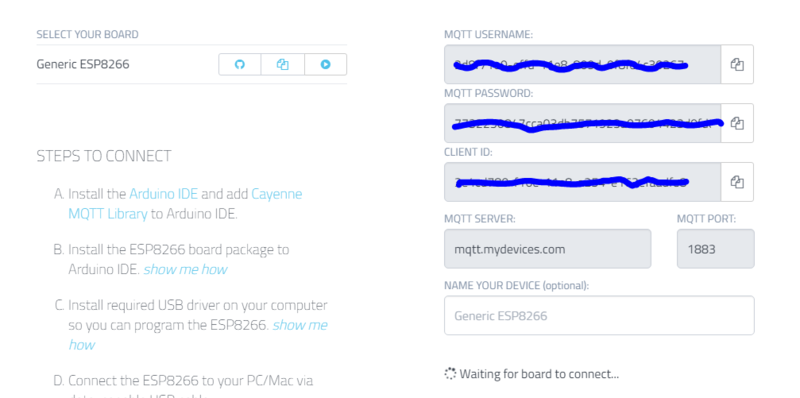
 Français
Français English
English Deutsch
Deutsch Español
Español Italiano
Italiano Português
Português